怎样改软件图标 电脑软件的图标怎么调整
更新时间:2023-11-13 09:44:29作者:xiaoliu
怎样改软件图标,电脑软件的图标在用户界面中起着重要的作用,能够直观地传达软件的功能和特点,有时候我们可能会对某些软件的图标不太满意,希望能够进行一些调整或修改。我们应该如何改变软件的图标呢?在本文中我们将介绍几种简单的方法,帮助您轻松地调整电脑软件的图标,让您的电脑界面更加个性化。无论您是想要将软件的图标替换为自定义的图片,还是想要调整图标的大小和颜色,本文都将为您提供详细的步骤和操作指南。让我们一起来探索如何改变电脑软件的图标吧!
步骤如下:
1.首先,我们在桌面上右键单击需要更改的应用快捷方式图标。
点击选择属性。
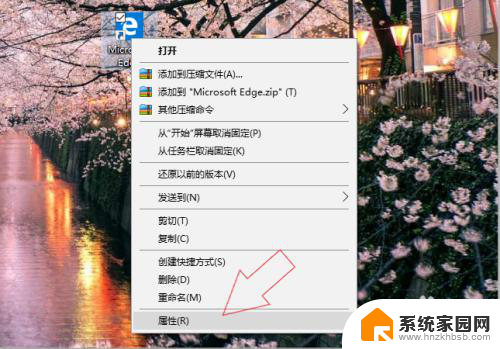
2.在该应用快捷方式的属性界面中,点击更改图标。
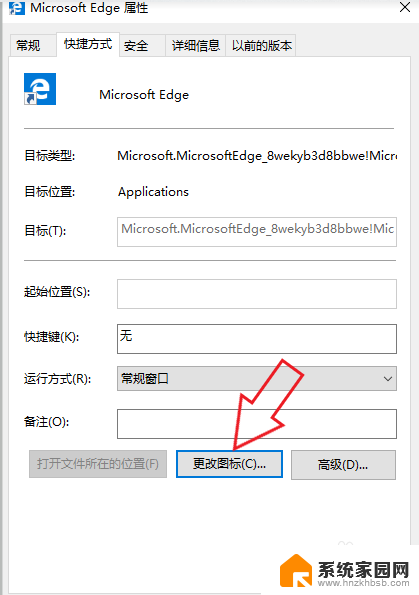
3.可以直接在系统提供的图标列表中,选择一个图标使用。
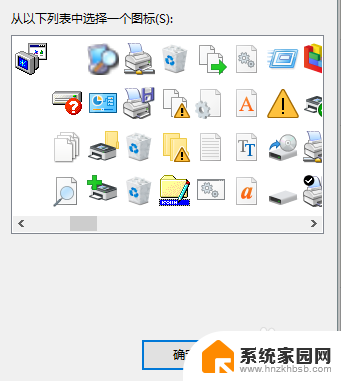
4.如果要自定义图片图标,我们首先需要右键单击用来更改的图片。
找到打开方式,选择电脑自带的画图。
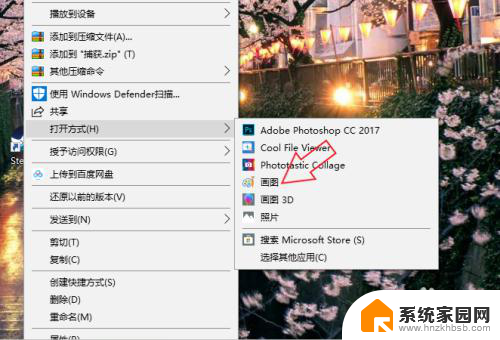
5.点击上方的文件,鼠标移至另存为,选择以BMP图片保存。
选择图片保存位置。
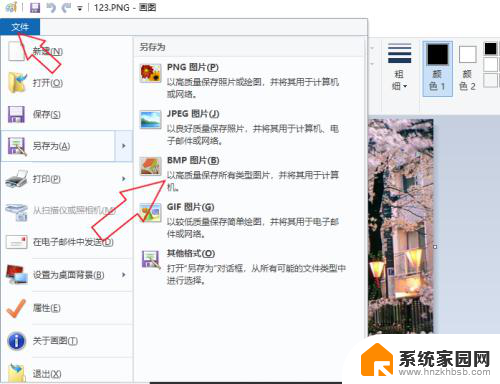
6.在图片保存位置上右键单击图片,选择重命名,将bmp的后缀改为ico。

7.然后回到更改图标页面,点击浏览。在电脑文件中找到之前修改的图片,点确定,在属性页面再点一次确定即可成功更改图标。
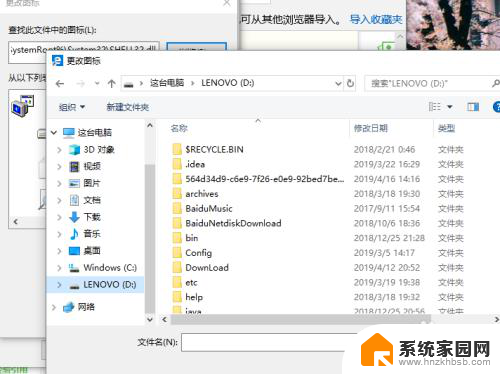
以上是有关如何更改软件图标的全部内容,如果有遇到相同情况的用户,可以按照小编提供的方法来解决。
怎样改软件图标 电脑软件的图标怎么调整相关教程
- 如何改变软件上的图标 电脑软件图标更换教程
- 怎样改应用图标 怎么自定义电脑软件图标
- wps关于软件图标颜色的问题 wps软件图标颜色修改方法
- 如何改变软件图标和名称 软件图标更换教程
- 如何调整桌面图标位置 怎样在电脑桌面上改变图标的位置
- 如何修改exe文件图标 更换软件图标的步骤
- 电脑上软件的图标变成了白色了怎么办 电脑桌面软件图标变白如何修复
- 为什么电脑软件图标变成白色 电脑桌面软件图标变白怎么恢复正常
- 怎么卸载桌面上没有的软件 如何卸载没有图标的软件
- 怎么找回桌面上的软件 恢复桌面上丢失的软件图标方法
- 手机锁屏壁纸在哪里设置 如何设置手机锁屏壁纸
- 电脑频繁闪屏是什么原因 电脑显示器闪屏可能的原因及解决方法
- 电脑怎么设置登陆密码 电脑开机密码设置方法
- 演讲者模式ppt PPT演讲者模式的操作方法
- xls如何清空表格 EXCEL如何清除工作表数据
- 联想笔记本电脑在哪里看内存 联想笔记本如何查看RAM容量
电脑教程推荐